http://www.daphile.com/

這套"作業系統"是專為聽音樂而做的
聽感部分後面再提, 先說一些它的特點
1.SACD不能播, 其他都行(包含DSD)
2.可連接NAS當純撥放器
3.可安裝硬碟並開分享, 直接當Media Server來用
4.支援的DAC超多, 目前家裡有的都可直接抓到
5.內建CD Ripper
6.沒操作介面, 僅可由網頁或手機APP操作
7.可將整個系統安裝在USB, 不需更動電腦
以下介紹安裝需要的東西以及步驟
需要設備
1.x86 電腦一台(就最一般的電腦, 題外話, 樹莓不行.....買了也試了才發現)
2.區域網路(有線或WIFI都行)
3.手機一台, 或其他電腦一台(因為灌好以後要從別台操作, 他本身沒操作介面)
4.隨身碟一個(200MB以上.....現在要找200MB以下也難了吧)
安裝步驟
1.去官方網站下載Daphile
64-bit x86: daphile-15.02-b120952-x86_64.iso md5sum: 4d5f7a05bcf31df82f45430d36644bfb
32-bit x86: daphile-15.02-b120952-i486.iso md5sum: 09320cc99be60765045d81100300a4ae
64位元點上面的, 32位元點下面, 不知道的話點下面的就好
2.下載UltraIso並安裝(GOOGLE一下到處都有就不附了)
3.插入USB隨身碟-->開啟UltraIso-->檔案-->開啟舊檔-->載入剛剛下載的ISO檔-->
可開機-->寫入磁碟映像檔-->確認磁碟機沒錯就點寫入
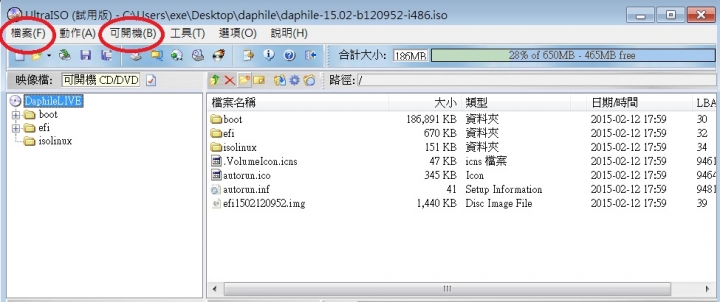
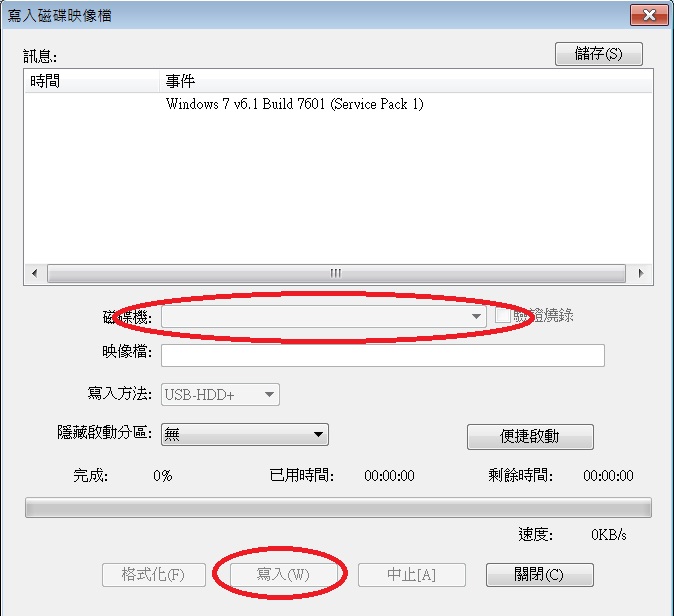
這樣系統就灌好了, 接下來是開始設定了
不過在設定前有些IP的基本知識要知道, 知道自己電腦還有router的IP的人可以直接跳步驟4了
給不知道IP是啥的人看的步驟
a.開始-->執行-->輸入cmd-->跳出DOS畫面-->輸入ipconfig
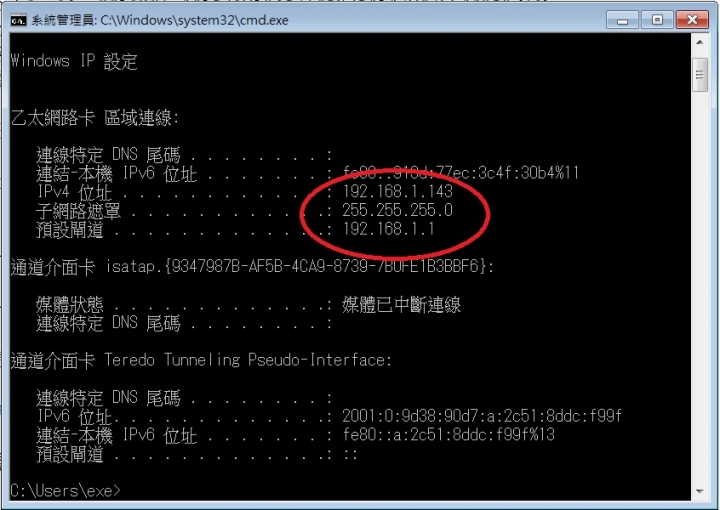
這三個就是自己電腦的IP等等, 抄下來吧, 等等會用到
以下DOS畫面無圖, 而且純憑印象, 文字還有順序方面可能會有錯
4.電腦重開機, 進BIOS設定USB開機(不懂的請洽各大工具人, 通常是在開機的時候按Del或F2或F10什麼的...或是開機狂按F8選USB)
5.重開機後會進Daphile的畫面, 有些東西要設定一下
a.閃秒數的時候按F1進入設定畫面
b.選語言-->預設英文, 強者高興也可選別的
c.選WIFI-->直接ENTER跳過, 反正想要的話等下也可以設定
d.要不要輸入電腦IP-->按Y-->輸入DOS畫面第一排數字, 192.168啥的
e.輸入netmask-->255.255.255.0
f.輸入ROUTER IP-->DOS畫面第三排數字, 等下還有兩個要輸入, 也是用這個
g.是否儲存設定-->ENTER就對了...
h.這時候畫面會跳成別種畫面, 會問你要不要灌在硬碟裡....
!!!千萬不要選硬碟!!!, 直接選SKIP就好了, 選了會把那顆硬碟格式化的
話說回來, 選了以後他還會問你是否確定, 然後要輸入4位數字認證才會開始格式化
如果這樣還選我也不知道要說什麼
i.進入開機畫面, 這時畫面會顯示剛剛設定的IP, 這樣就灌好了
接下來要用瀏覽器開啟剛剛顯示的IP, 用手機或電腦都行, 不過要在同一個區域網路內
開啟以後應該會顯示成這樣
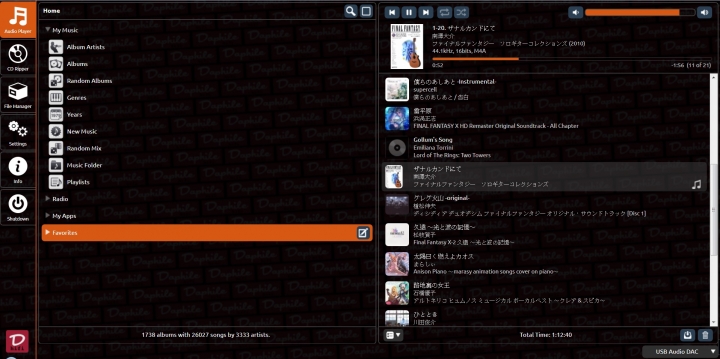
另外如果剛灌好, 左下角應該會顯示Rescanning, 建議先讓他跑完再設定, 也可以點他看進度
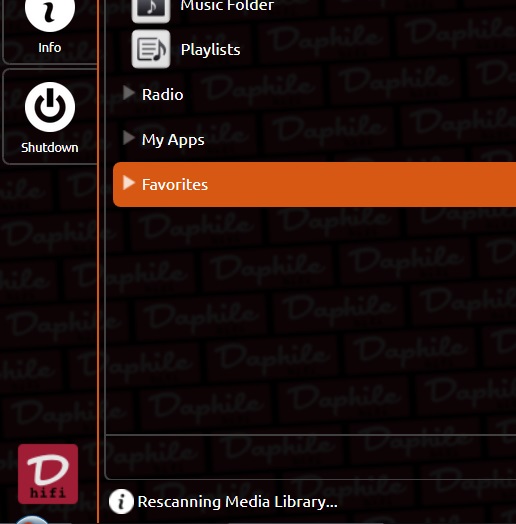
如果沒掃描音樂的話代表沒把硬碟抓進去, 就先去設定吧, 以後再來掃音樂
600G的音樂跑完大約要2X分鐘吧....不過跑完一次以後, 以後就只有更動時會掃描了, 跟JRiver差不多感覺
跑完以後該來設定了, 點畫面左邊的Setting
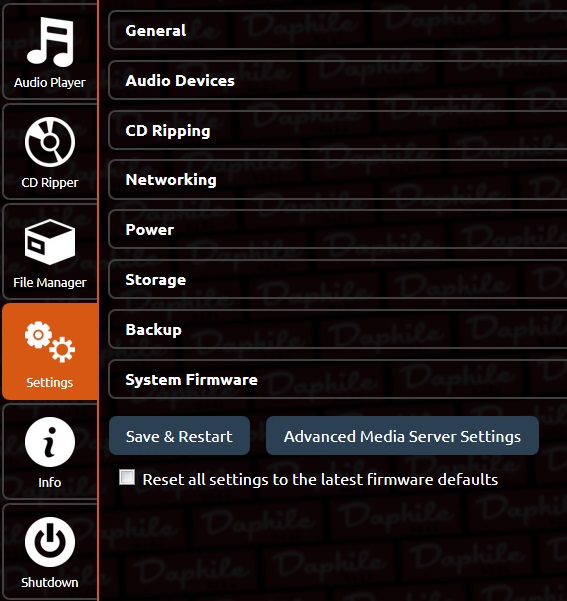
一樣一個一個介紹
1.General
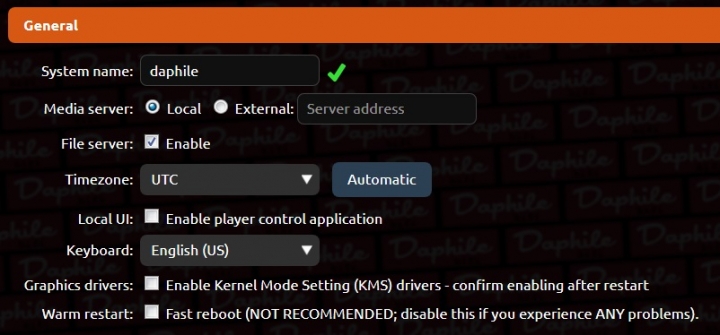
基本上不用動
似乎是可以當作遠端主機, 不過我用不到也沒試過
另外Timezone改成Taipei的話會抓不到硬碟, 不知道為什麼....
2.Audio Device
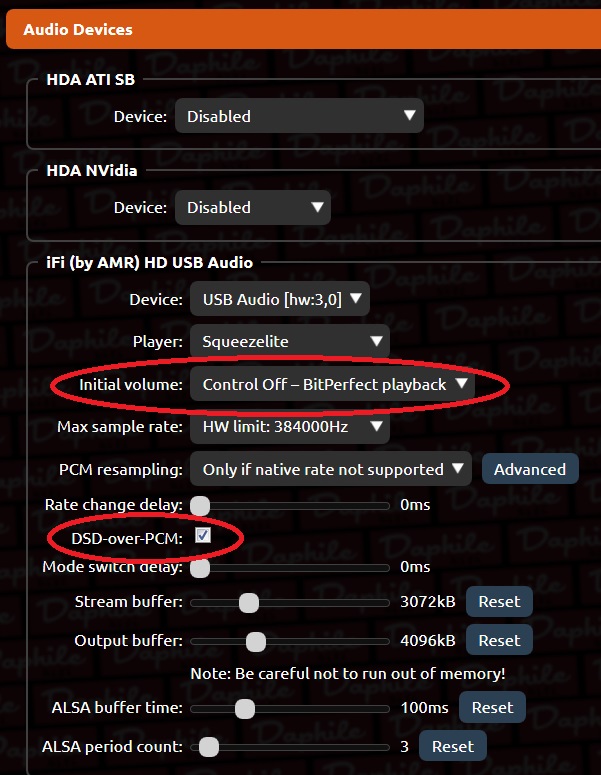
這邊是設定DAC的地方, 基本上它有抓到的都會直接設定好, 另外也可以把不想要的Disabled(例如上面兩個主機板內建的)
要設定的地方有兩個
a.Initial volume, 設定能不能調整音量, 第一個是不能調, 第二個是能調且會記憶之前設定音量, 第三個是能調, 但開始時是預設音量, 個人覺得第一個比較好聽
b.DSD-over-PCM, 能放DSD的DAC會有這個選項, 但是上面音量的部分只能選第一個, 不然不會出現, 想聽DSD就打勾吧, 沒勾的話也能聽, 不過會是Resample的就是了...
3.CD Ripping
沒用過, 因為現在用的小電腦沒有光碟機....聽說RIP出來的品質很不錯就是了
4.Networking
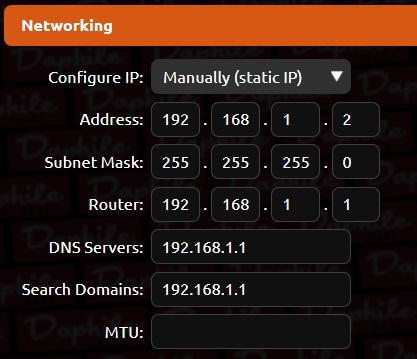
剛剛有輸入IP的話就會像這樣, 不然也可以不輸入讓他自己跑IP出來, 不過每次開機都要接螢幕看IP, 麻煩死了....
沒啥好設定的, 跳過
5.Power
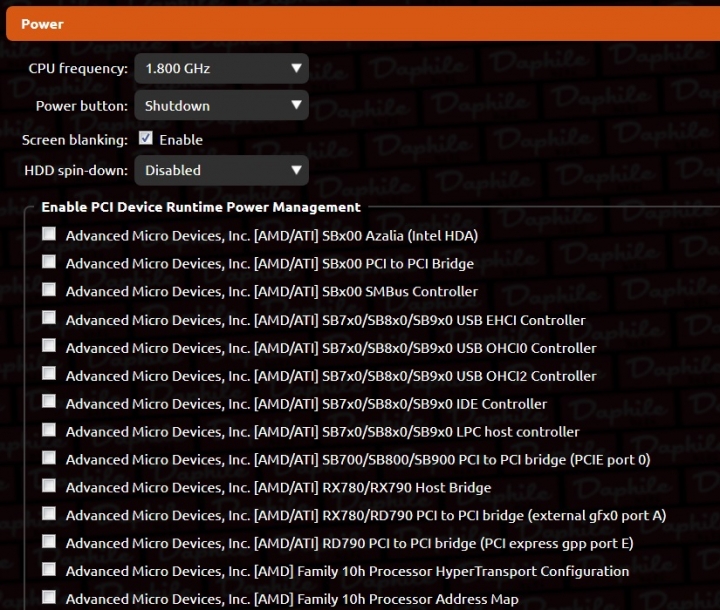
超長一段, 基本上也可以不用管...
原則上可以改CPU時脈, 還有把不想要過電的關掉就是了, 沒那個功力所以跳過
6.Storage
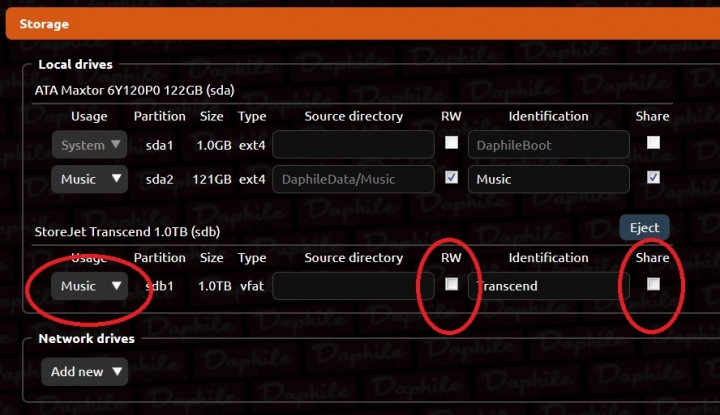
如果剛剛沒掃描音樂的這邊可以設定了
Usage選music, 另外兩個打勾, 等下重開後應該就抓得到了
不過一般來說第一次開機就抓得到了...勾那兩個是為了以後可以從別台電腦新增或刪除音樂用的
7.Backup
沒用過, 跳過
8.System Firmware
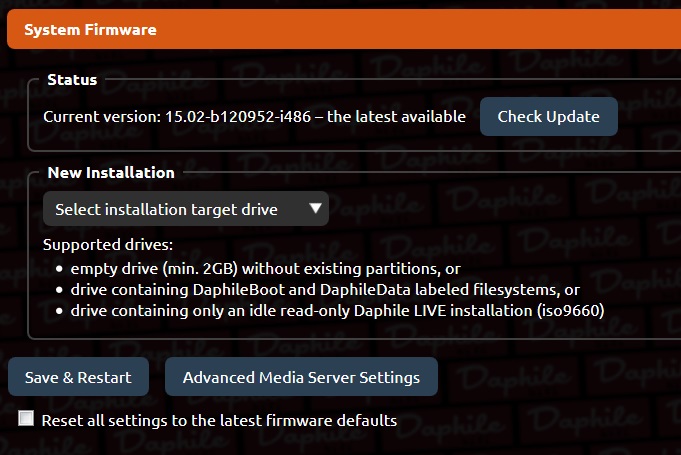
如果以後有新版出來可以從這裡更新
另外如果想把這套灌在硬碟裡也可以選下面的new installation
全部設定好以後, 點左下角的Save & Restart就會重開並儲存設定了
勾選Reset All Setting則是在設定有問題的時候讓他完全回復用的, 如果照做應該是用不到就是了....
接下來重開一樣讓他從USB開機
開機後看右下角, 選擇要用哪台DAC放音樂
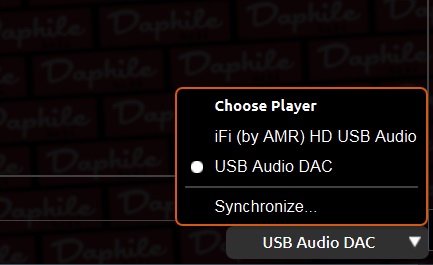
然後畫面左半邊選音樂就好, 到這邊不用教了吧
另外如果不想用WEB介面, 有套APP可以用, Squeeze Commander, 好用的勒....
聽感......PO這麼長好累, 跳過可

跟原本完全沒優化的電腦比起來天差地遠, 所以不比這個
跟買錯拿回來玩幾天的樹莓相比(Volumio, RuneAudio, piCorePlayer, 只有買Raspberry Pi 2 Model B就是了....)
背景乾淨度都差不多, 不過樹莓出來的聲音總覺得形體跟定位部分沒Daphile好
推測大概是電的關係吧, 因為沒能力去焊東西跟接線, 所以這部分沒辦法證實
只能說現有的原廠設備下, 我會選Daphile
就先這樣吧.....打了好長一篇, 好累....

































































































